Schnelle Lösung: Live-Hintergrund funktioniert nicht auf iPhone iOS 14
Zusammenfassung: Der folgende Artikel zeigt die besten Lösungen, um das Live-Hintergrundbild zu reparieren, das auf dem iPhone iOS 14 nicht funktioniert, und um verlorene Live-Hintergrundbilder mit Hilfe von wiederherzustellen Bitwar iPhone Datenwiederherstellung!
Inhaltsverzeichnis
Live-Hintergrund auf dem iPhone verstehen
Jeder iPhone-Benutzer wird ein schönes Hintergrundbild für seine iPhones einstellen und einige werden es vorziehen, Live-Hintergrundbilder zu verwenden, da sie im Vergleich zu gewöhnlichen Standbildern interessanter und spezieller sind. Nach dem jüngsten Update auf iOS 14 hatten jedoch viele Benutzer berichtet, dass ihr Live-Hintergrundbild überhaupt nicht funktioniert und ihre Standard-Live-Hintergrundbilder verloren gegangen sind.
Wir zeigen Ihnen einen ähnlichen Fall in Bezug auf das Hintergrundbild, das auf dem iPhone X nicht funktioniert:
„Hallo, letzte Nacht hatte ich mein iPhone X auf die neueste iOS-Version 11 aktualisiert und alles ist perfekt, bis ich mein iPhone starte und festgestellt habe, dass mein Live-Hintergrundbild überhaupt nicht funktioniert. Wenn ich versuche, nach dem Live-Hintergrundbild zu suchen, ist es aus meinem iPhone-Speicher verschwunden! Was soll ich tun, um dieses Problem zu beheben und das verlorene Hintergrundbild wiederherzustellen?“
Keine Sorge, wir zeigen Ihnen alle effektiven Methoden, um das Live-Hintergrundbild zu reparieren, das auf Ihrem iPhone iOS 11 nicht funktioniert, aber bevor wir mit den Lösungen fortfahren, ist es am besten, zuerst Ihr Live-Hintergrundbild wiederherzustellen, um einen Datenverlust zu vermeiden Ihr iPhone.
Verlorenes Live-Hintergrundbild vom iPhone-Gerät wiederherstellen
Wir empfehlen die Verwendung Bitwar iPhone Datenwiederherstellung to do the recovery job because it is one of the most efficient tools on the Internet for any iPhone which include iPhone 7, 8, X, Xs, 11, 12, and more!
Es kann verschiedene Dateitypen von Ihrem Telefon wiederherstellen, z. B. Nachrichten, Anrufprotokolle, Kontakte, Erinnerungen, Notizen, Kalender, Fotos, Sprachnotizen, WhatsApp-Nachrichten, Videos und mehr. Sie müssen lediglich Ihr iPhone mit der Software verbinden, um die Datenwiederherstellung durchzuführen. Befolgen Sie also die folgenden Schritte, um Ihr verlorenes Live-Hintergrundbild nach dem iOS-Update von Ihrem iPhone abzurufen.
Schritt 1: Herunterladen und Installieren das iPhone Datenwiederherstellungssoftware von Bitwarsoft Download-Center.
Schritt 2: Verbinden Ihr iPhone an Ihren PC und Lauf die Software.

Schritt 3: Wähle aus Datentypen die sind verloren und klicken Start Scan.

Schritt 4: Vorschau die Scan-Ergebnisse und klicken Sie auf Auf Computer wiederherstellen Schaltfläche, um das verlorene Live-Hintergrundbild wiederherzustellen.

5 einfache Lösungen zum Reparieren von Live-Hintergrundbildern, die auf dem iPhone iOS 14 nicht funktionieren
Nachdem Sie Ihr Live-Hintergrundbild wiederhergestellt haben, können Sie mit den folgenden Lösungen fortfahren, um das Problem zu beheben und das ursprüngliche Live-Hintergrundbild erneut einzustellen.
Lösung 1: iPhone neu starten
Wenn Sie auf Ihrem iPhone-Gerät auf Fehler oder Probleme stoßen, bei denen das Live-Hintergrundbild nicht funktioniert, können Sie zunächst alle Apps schließen und Ihr iPhone neu starten. Dies ist der schnellste Weg, um jede Art von iPhone-Problem zu beheben.
Schritt 1:Drücken Sie und halt das Seite Taste auf Ihrem iPhone-Gerät, bis die Ausschalten Menü erscheint.
Schritt 2: Ziehen rechts um das Gerät auszuschalten.
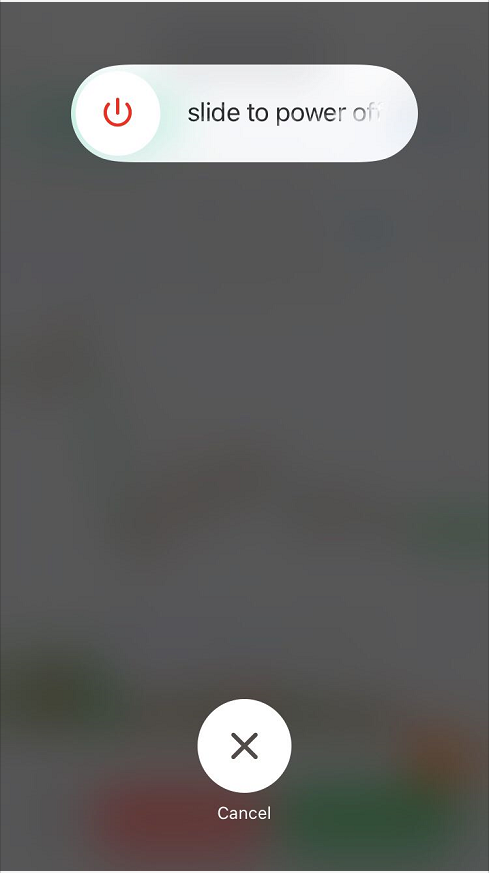
Schritt 3: Halt das gleiche Seite erneut und warten Sie, bis das Apple-Logo auf dem Bildschirm erscheint, um Ihr iPhone zu starten.
Lösung 2: Ändern Sie den neuen Live-Hintergrund
Angenommen, das ursprüngliche Live-Hintergrundbild funktioniert nicht, versuchen Sie, verschiedene Live-Fotos auf Ihr iPhone zu importieren und ändern Sie das Live-Hintergrundbild in das neue. Manchmal kann es das Hintergrundbildproblem sein, das das Live-Hintergrundproblem auf Ihrem Telefon verursacht!
Lösung 3: iPhone 3D Touch einschalten
Manchmal ist 3D-Touch deaktiviert und führt dazu, dass die meisten Anzeigefunktionen unterbrochen werden, einschließlich der Live-Hintergrundbewegung.
Schritt 1: Gehe zu iPhone-Einstellungen und wähle Barrierefreiheit.
Schritt 2: Klicken Berühren und gehe zu 3D & haptische Berührung.
Schritt 3: Dreh es An und neu starten Ihr iPhone.
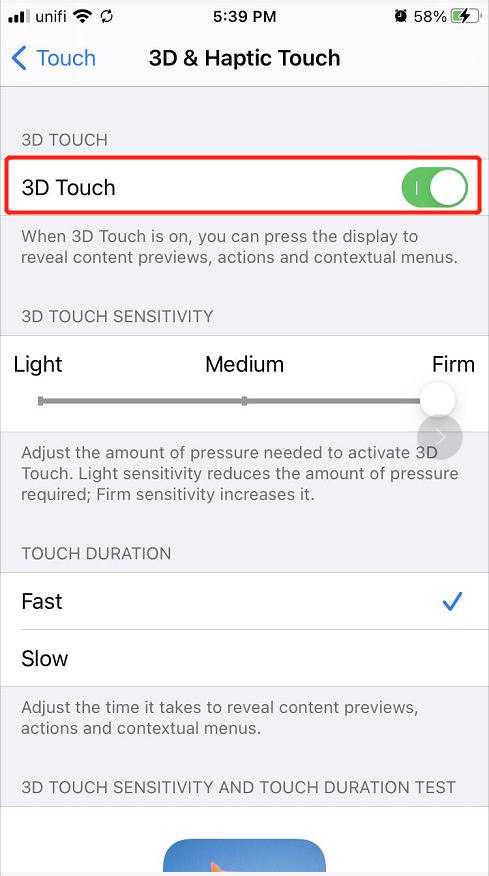
Lösung 4: Deaktivieren Sie den Energiesparmodus
Der Energiesparmodus auf dem iPhone soll die Nutzung reduzieren oder dynamische Effekte deaktivieren, um Telefonstrom zu sparen und die Akkulaufzeit zu verlängern.
Schritt 1: Gehe zu iPhone-Einstellungen und wählen Sie Batterie.
Schritt 2: Ausschalten Energiesparmodus und neu starten Ihr iPhone, um die Situation des Live-Hintergrunds zu überprüfen.
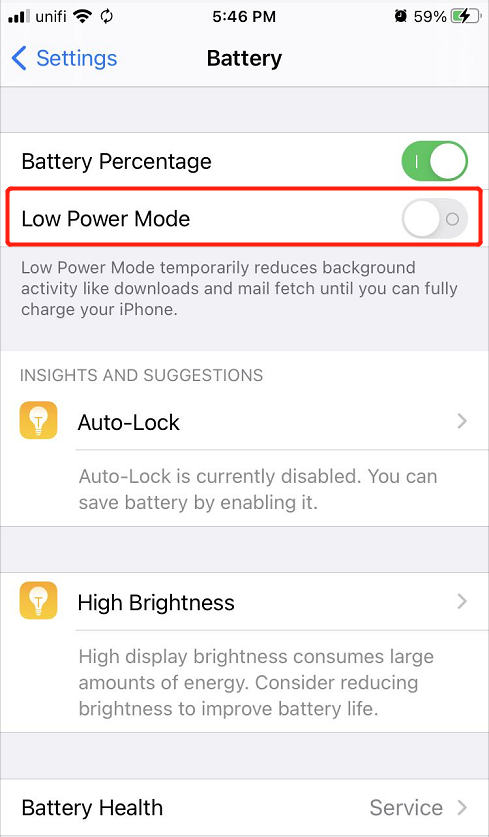
Live-Hintergrund auf dem iPhone reparieren!
Hoffentlich können Ihnen alle oben genannten Lösungen helfen, das Live-Hintergrundbild zu reparieren, das auf dem iPhone iOS 14 nicht funktioniert, und wenn Sie Ihr Live-Hintergrundbild nach dem neuesten iOS-Update verloren haben, denken Sie daran, zu verwenden Bitwar iPhone Datenwiederherstellungssoftware um sie so schnell wie möglich wiederherzustellen, um einen dauerhaften Datenverlust zu verhindern!
Vorheriger Artikel
[TIPPS] Wiederherstellen und Sperren von Notizen auf dem iPhone iOS 14 Zusammenfassung: Der folgende Artikel zeigt die besten Lösungen, um das Live-Hintergrundbild zu beheben, das auf dem iPhone iOS 14 und...Nächster Artikel
Was ist neu in Bitwar Text Scanner V1.6.0.1 Zusammenfassung: Der folgende Artikel zeigt die besten Lösungen, um das Live-Hintergrundbild zu beheben, das auf dem iPhone iOS 14 und...
Über Bitwar iPhone Datenwiederherstellung
3 Schritte zum Wiederherstellen von Fotos, Videos, Kontakten, Anrufprotokollen, Notizen, Nachrichten, Erinnerungen und Kalendern, Safari-Lesezeichen usw. vom iPhone/iPad/iPod Touch.
Erfahren Sie mehr
